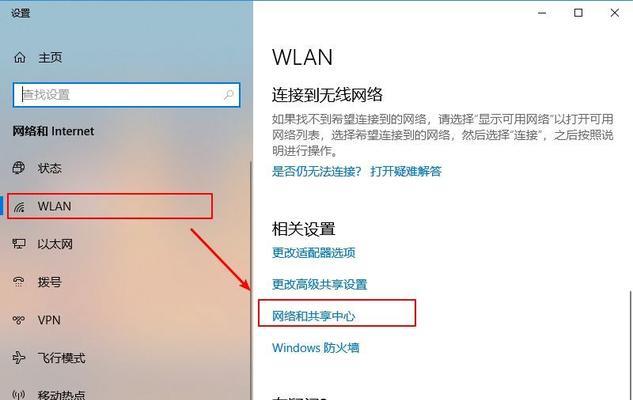在我们使用电脑的过程中,有时候需要让电脑在一定的时间后自动关机,比如在下载完成后、完成某项任务后或者晚上睡觉前。但是,手动关机不仅麻烦,还容易忘记。在Win7操作系统中,可以通过简单的设置来实现定时关机功能,使电脑自动在指定的时间关机,非常方便实用。接下来,我们将一步步详细介绍如何设置Win7电脑的定时关机时间。
一、打开开始菜单
点击屏幕左下角的“开始”按钮或按下键盘上的Windows标志键,弹出开始菜单。
二、选择“控制面板”
在开始菜单中找到“控制面板”选项并点击打开。
三、进入“系统和安全”
在控制面板中找到“系统和安全”选项,点击进入。
四、选择“计划任务”
在“系统和安全”窗口中,找到“管理工具”下的“计划任务”选项,并点击打开。
五、创建新任务
在计划任务窗口中,点击左侧面板的“创建基本任务”链接,进入创建新任务的向导。
六、命名任务
在新建任务向导的第一步,输入一个名称和描述来标识你的任务,然后点击“下一步”。
七、选择触发器
在新建任务向导的第二步,选择“每天”、“每周”或“每月”的触发器,并设置具体时间。
八、选择操作
在新建任务向导的第三步,选择“启动程序”作为操作类型,并点击“下一步”。
九、添加关机命令
在新建任务向导的第四步,点击“浏览”按钮,在弹出的窗口中找到系统盘符下的“Windows\System32”文件夹,选择“shutdown.exe”,并添加参数“-s-f-t0”。
十、设置完成
在新建任务向导的最后一步,点击“完成”按钮,任务设置成功。
十一、编辑任务属性
如果需要修改任务的属性,可以在计划任务窗口中找到对应的任务,右键点击选择“属性”,进行编辑。
十二、测试任务功能
可以通过手动运行任务来测试定时关机功能是否正常工作。
十三、删除不需要的任务
如果某个任务不再需要,可以在计划任务窗口中找到对应的任务,右键点击选择“删除”,将其从计划任务中移除。
十四、重启电脑后任务依然有效
即使重启电脑,之前设置的定时关机任务依然有效,无需重新设置。
十五、轻松享受定时关机的便利
通过以上简单的设置步骤,我们可以轻松地在Win7电脑上设置定时关机时间,让电脑在我们指定的时间自动关机,为我们的生活带来更多便利。
通过本文介绍的步骤,我们可以轻松地在Win7电脑上设置定时关机时间。这个功能在日常使用中非常实用,能够帮助我们避免忘记关机的困扰,提高电脑使用的效率和便利性。希望本文对您有所帮助。
Win7电脑定时关机设置方法
在使用Win7电脑时,我们经常会遇到需要定时关机的情况,例如在下载任务完成后自动关机,或者在睡前定时关机以节省电力。本文将详细介绍在Win7电脑中如何设置定时关机时间及具体操作步骤。
打开“任务计划程序”
1.打开“开始菜单”,点击“所有程序”。
2.找到“附件”文件夹,并打开“系统工具”。
3.在“系统工具”中找到“任务计划程序”,并单击打开。
创建新任务计划
1.在“任务计划程序”中,点击左侧面板的“创建基本任务”。
2.在弹出的向导对话框中,输入任务名称和描述,点击“下一步”。
设置触发器
1.选择“每天”、“每周”或“每月”,根据需要选择触发器类型。
2.设定具体触发时间或频率,并点击“下一步”。
选择操作
1.选择“启动程序”作为操作类型,并点击“下一步”。
2.在弹出的对话框中,点击“浏览”并找到“关机”程序(一般位于C盘的System32文件夹),选择并点击“打开”。
完成设置
1.确认任务设置无误后,点击“完成”。
2.在“任务计划程序”中可以看到刚创建的任务,确保任务状态为“已启用”。
编辑任务计划
1.在“任务计划程序”中,双击需要编辑的任务。
2.在弹出的对话框中,可以修改任务名称、描述、触发器、操作等设置。
启用或禁用任务
1.在“任务计划程序”中,选择需要启用或禁用的任务。
2.点击右键,在菜单中选择“启用”或“禁用”选项。
删除任务计划
1.在“任务计划程序”中,选择需要删除的任务。
2.点击右键,在菜单中选择“删除”选项,并确认删除操作。
其他注意事项
1.在设置定时关机前,请确保当前没有未保存的工作。
2.设置定时关机时,务必避免在重要操作期间触发关机。
定时关机的效果与注意事项
1.定时关机只在电脑开机状态下生效。
2.如果有重要任务在运行,定时关机会被延迟。
3.在定时关机前会弹出提示框,用户可以选择取消关机。
通过本文的介绍,我们了解了在Win7电脑中如何设置定时关机时间及具体操作步骤。通过合理设置定时关机,我们可以更好地管理电脑使用时间,节省电力,并确保重要任务的顺利进行。